Halaman ini berlaku untuk Apigee dan Apigee Hybrid.
Lihat dokumentasi
Apigee Edge.
![]()
Topik ini menjelaskan cara menambahkan pengguna ke lingkungan, menghapus pengguna dari lingkungan, dan memperbarui peran pengguna di lingkungan, menggunakan UI.
Tentang cakupan peran
Anda dapat menambahkan pengguna ke organisasi Apigee menggunakan Google Cloud konsol. Jika Anda melakukannya, pengguna akan diberi akses yang sama ke semua lingkungan di organisasi. Namun, Anda dapat membatasi akses setiap pengguna menggunakan UI Apigee.
UI Apigee memungkinkan Anda menetapkan peran kepada pengguna yang khusus untuk lingkungan tertentu. Daripada setiap pengguna memiliki peran yang sama di semua lingkungan organisasi, Anda dapat menetapkan peran tertentu untuk pengguna tersebut di setiap lingkungan.
Saat pertama kali mengonfigurasi Apigee dan membuat project Google Cloud yang menjadi tempat organisasi Apigee terikat, Anda biasanya menambahkan beberapa pengguna dengan peran yang berbeda seperti API Admin dan Environment Admin. Karena pengguna ini ditentukan di tingkat project Cloud Project, mereka dapat mengakses semua lingkungan dengan peran yang diberikan.
Jika memberikan akses menggunakan UI Apigee, Anda dapat menetapkan peran pengguna yang sudah ada di tingkat lingkungan.
Menambahkan akun pengguna di UI
Apigee di Konsol Cloud
Untuk menentukan izin pengguna untuk lingkungan:
- Pastikan Anda telah menambahkan pengguna ke project Google Cloud Anda. Untuk mengetahui informasi tentang cara menambahkan pengguna ke project Google Cloud, lihat Memberikan, mengubah, dan mencabut akses ke resource.
Di konsol Google Cloud , buka halaman Management > Environments.
- Pilih lingkungan yang ingin Anda edit dari daftar lingkungan yang tersedia.
- Klik tab Akses di halaman Detail lingkungan.
UI menampilkan daftar akun dan peran pengguna saat ini untuk lingkungan yang dipilih.
- Klik +Berikan Akses.
Panel Berikan Akses akan ditampilkan.
- Masukkan akun email pengguna di kolom pertama. Alamat email ini biasanya merupakan salah satu dari berikut:
- Akun Google perorangan (misalnya,
fred@gmail.com). Semua akun Gmail adalah Akun Google, tetapi Anda juga dapat mendaftarkan alamat email dengan domain yang berbeda sebagai Akun Google. - Alias Google Grup. Misalnya,
address@googlegroups.com. - Akun layanan. Misalnya,
address@example.. - Domain Google Workspace. Misalnya,
address@example.com, denganexample.comadalah domain yang Anda gunakan saat mendaftar ke layanan Google Cloud.
- Akun Google perorangan (misalnya,
- Pilih peran dari daftar Peran, lalu klik OK. Anda dapat menambahkan lebih dari satu peran untuk setiap pengguna. Untuk mengetahui detail tentang peran yang tersedia, lihat Peran Apigee dan Referensi izin IAM.
- Klik Berikan.
- Ulangi proses ini untuk setiap lingkungan tempat Anda ingin menentukan peran pengguna.
Anda dapat menghapus akun pengguna dari lingkungan menggunakan UI, tetapi akun pengguna tersebut akan tetap memiliki akses yang diberikan di konsol Google Cloud kecuali jika Anda juga menghapus pengguna dari Konsol secara default.
Apigee Klasik
Untuk menentukan izin pengguna untuk lingkungan:
- Pastikan Anda telah menambahkan pengguna ke project Google Cloud Anda. Untuk mengetahui informasi tentang cara menambahkan pengguna ke project Google Cloud, lihat Memberikan, mengubah, dan mencabut akses ke resource.
- Buka Apigee UI di browser.
- Pilih Admin > Lingkungan > Akses di menu navigasi sebelah kiri.
- Pilih nama lingkungan dari daftar.
UI menampilkan daftar akun pengguna dan peran saat ini untuk lingkungan yang dipilih:
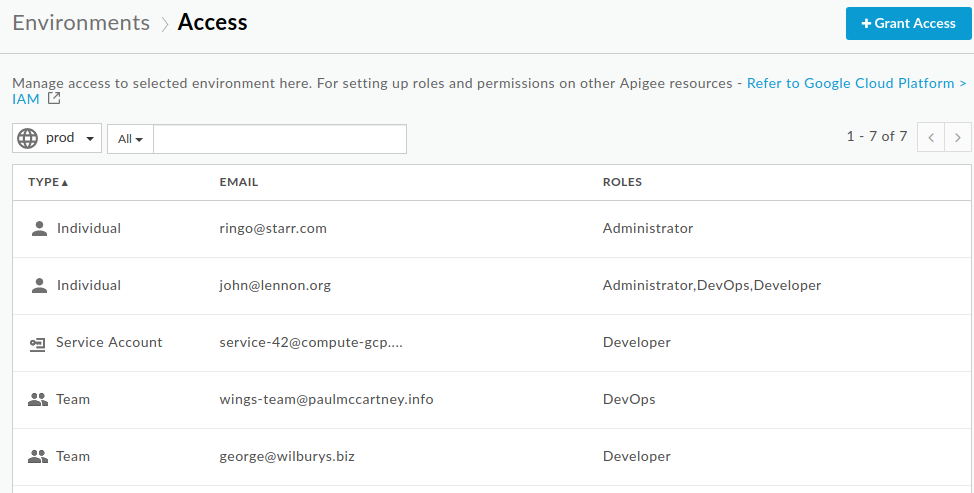
- Klik +Berikan Akses.
Panel Grant Access to Environment menampilkan:
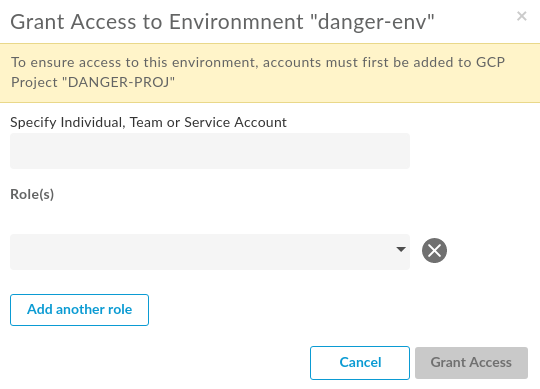
- Masukkan alamat email akun pengguna di kolom pertama. Alamat email ini biasanya merupakan salah satu dari berikut:
- Akun Google (misalnya,
fred@gmail.com). Semua akun Gmail adalah akun Google, tetapi Anda juga dapat mendaftarkan alamat email dengan domain yang berbeda sebagai akun Google. - Alias Google Grup. Misalnya,
address@googlegroups.com. - Akun layanan. Misalnya,
address@example.. - Domain Google Workspace. Misalnya,
address@example.com, denganexample.comadalah domain yang Anda gunakan saat mendaftar ke layanan Google Cloud.
- Akun Google (misalnya,
- Pilih peran dari daftar Peran, lalu klik Tambahkan. Anda dapat menambahkan lebih dari satu peran untuk setiap pengguna. Untuk mengetahui detail tentang peran yang tersedia, lihat Peran Apigee dan Referensi izin IAM.
- Ulangi proses ini untuk setiap lingkungan tempat Anda ingin menentukan peran pengguna.
Anda dapat menghapus akun pengguna dari lingkungan menggunakan UI, tetapi akun pengguna tersebut akan tetap memiliki akses yang diberikan di konsol Google Cloud kecuali jika Anda juga menghapus pengguna dari Konsol secara default.
Menghapus akun pengguna
Menghapus pengguna di tingkat lingkungan tidak akan menghapus pengguna di tingkat project Google Cloud. Akibatnya, pengguna tetap dapat mengakses semua lingkungan dengan izin level project Google Cloud mereka.
Untuk mencabut akses pengguna sepenuhnya, Anda harus menghapusnya dari project Google Cloud seperti yang dijelaskan dalam Mencabut Akses ke Google Cloud Platform.
Apigee di Konsol Cloud
Untuk menghapus pengguna dari lingkungan:
Di konsol Google Cloud , buka halaman Management > Environments.
- Pilih nama lingkungan yang ingin Anda edit dari daftar lingkungan yang tersedia.
- Klik tab Akses di halaman Detail lingkungan.
UI menampilkan daftar akun dan peran pengguna saat ini untuk lingkungan yang dipilih.
- Di baris pengguna, klik Tindakan, lalu pilih Hapus.
UI menampilkan kotak dialog konfirmasi.
- Klik Hapus Akses.
UI akan menghapus pengguna tersebut dari lingkungan.
Apigee Klasik
Untuk menghapus pengguna dari lingkungan:
- Buka Apigee UI di browser.
- Pilih Admin > Lingkungan > Akses di menu navigasi sebelah kiri.
- Pilih nama lingkungan dari daftar.
UI menampilkan daftar pengguna saat ini untuk lingkungan yang dipilih.
- Di baris pengguna, klik Hapus.
UI menampilkan kotak dialog konfirmasi:
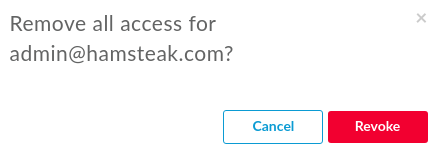
- Klik Cabut.
UI akan menghapus pengguna tersebut dari lingkungan.
Mengubah peran pengguna di UI
Anda dapat mengubah peran pengguna berdasarkan per lingkungan menggunakan UI. Hal ini mencakup penambahan peran lain ke akun pengguna atau penghapusan satu atau beberapa peran dari akun pengguna.
Apigee di Konsol Cloud
Untuk mengubah peran pengguna di lingkungan:
Di konsol Google Cloud , buka halaman Management > Environments.
- Pilih nama lingkungan yang ingin Anda edit dari daftar lingkungan yang tersedia.
- Klik tab Akses di halaman Detail lingkungan.
UI menampilkan daftar akun dan peran pengguna saat ini untuk lingkungan yang dipilih.
- Di baris pengguna, klik Tindakan, lalu pilih Edit.
UI menampilkan panel Kelola Peran.
- Lakukan salah satu hal berikut:
- Untuk menghapus peran: Hapus centang pada kotak di samping peran tersebut.
- Untuk menambahkan peran lain: Pilih kotak centang di samping peran yang ingin Anda tambahkan.
- Klik Oke.
- Klik Perbarui.
UI menerapkan perubahan Anda kepada pengguna di lingkungan tersebut.
Apigee Klasik
Untuk mengubah peran pengguna di lingkungan:
- Buka Apigee UI di browser.
- Pilih Admin > Lingkungan > Akses di menu navigasi sebelah kiri.
- Pilih nama lingkungan dari daftar.
UI menampilkan daftar pengguna saat ini untuk lingkungan yang dipilih.
- Di baris pengguna, klik Edit.
UI menampilkan kotak dialog Manage Roles:
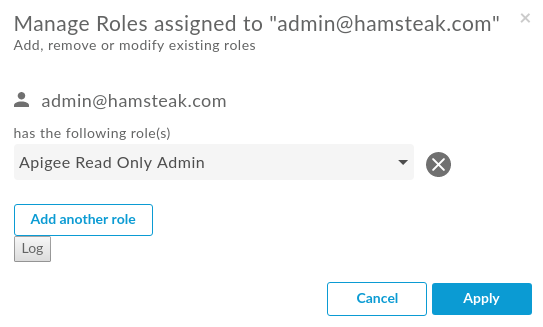
- Lakukan salah satu hal berikut:
- Untuk menghapus peran: Klik Batal di samping peran tersebut.
- Untuk mengubah peran: Pilih peran baru dari daftar peran.
- Untuk menambahkan peran lain: Klik Tambahkan peran lain.
- Klik Terapkan.
UI menerapkan perubahan Anda kepada pengguna di lingkungan tersebut.

